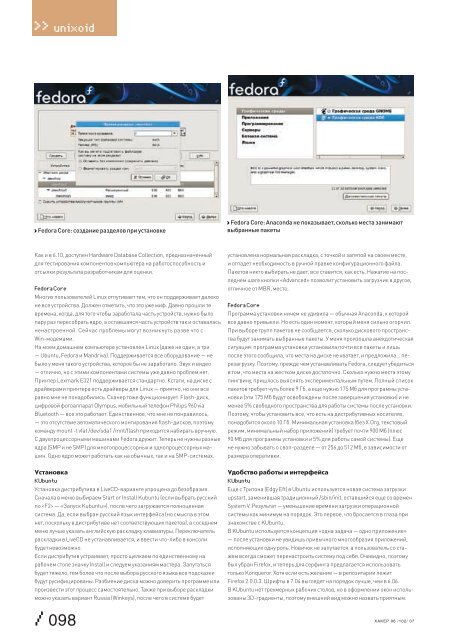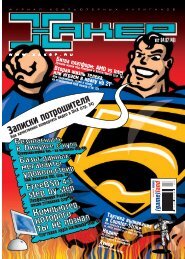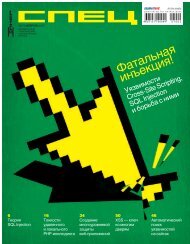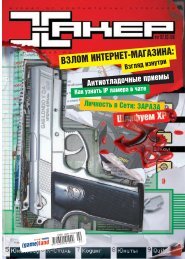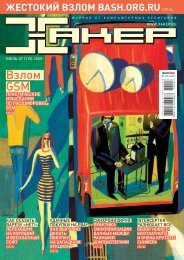Create successful ePaper yourself
Turn your PDF publications into a flip-book with our unique Google optimized e-Paper software.
unixoid<br />
Fedora Core: создание разделов при установке<br />
Fedora Core: Anaconda не показывает, сколько места занимают<br />
выбранные пакеты<br />
Как и в 6.10, доступен Hardware Database Collection, предназначенный<br />
для тестирования компонентов компьютера на работоспособность и<br />
отсылки результата разработчикам для оценки.<br />
Fedora Core<br />
Многих пользователей Linux отпугивает тем, что он поддерживает далеко<br />
не все устройства. Должен отметить, что это уже миф. Давно прошли те<br />
времена, когда, для того чтобы заработала часть устройств, нужно было<br />
пару раз пересобрать ядро, а оставшаяся часть устройств так и оставалась<br />
ненастроенной. Сейчас проблемы могут возникнуть разве что с<br />
Win-модемами.<br />
На моем домашнем компьютере установлен Linux (даже не один, а три<br />
— Ubuntu, Fedora и Mandriva). Поддерживается все оборудование — не<br />
было у меня такого устройства, которое бы не заработало. Звук и видео<br />
— отлично, но с этими компонентами системы уже давно проблем нет.<br />
Принтер Lexmark E321 поддерживается стандартно. Кстати, на диске с<br />
драйверами принтера есть драйверы для Linux — приятно, но они все<br />
равно мне не понадобились. Сканер тоже функционирует. Flash-диск,<br />
цифровой фотоаппарат Olympus, мобильный телефон Philips 960 via<br />
Bluetooth — все это работает. Единственное, что мне не понравилось,<br />
— это отсутствие автоматического монтирования flash-дисков, поэтому<br />
команду mount -t vfat /dev/sda1 /mnt/flash приходится набирать вручную.<br />
С двухпроцессорными машинами Fedora дружит. Теперь не нужны разные<br />
ядра (SMP и не SMP) для многопроцессорных и однопроцессорных машин.<br />
Одно ядро может работать как на обычных, так и на SMP-системах.<br />
Установка<br />
KUbuntu<br />
Установка дистрибутива в LiveCD-варианте упрощена до безобразия.<br />
Сначала в меню выбираем Start or Install Kubuntu (если выбрать русский<br />
по — «Запуск Kubuntu»), после чего загружается полноценная<br />
система. Да, если выбран русский язык интерфейса (но смысла в этом<br />
нет, поскольку в дистрибутиве нет соответствующих пакетов), в соседнем<br />
меню лучше указать английскую раскладку клавиатуры. Переключатель<br />
раскладки в LiveCD не устанавливается, и ввести что-либо в консоли<br />
будет невозможно.<br />
Если дистрибутив устраивает, просто щелкаем по единственному на<br />
рабочем столе значку Install и следуем указаниям мастера. Запутаться<br />
будет тяжело, тем более что после выбора русского языка все подсказки<br />
будут русифицированы. Разбиение диска можно доверить программе или<br />
произвести этот процесс самостоятельно. Также при выборе раскладки<br />
можно указать вариант Russia (Winkeys), после чего в системе будет<br />
/ 098<br />
установлена нормальная раскладка, с точкой и запятой на своем месте,<br />
и отпадет необходимость в ручной правке конфигурационного файла.<br />
Пакетов никто выбирать не дает, все ставится, как есть. Нажатие на последнем<br />
шаге кнопки «Advanced» позволит установить загрузчик в другое,<br />
отличное от MBR, место.<br />
Fedora Core<br />
Программа установки ничем не удивила — обычная Anaconda, к которой<br />
все давно привыкли. Но есть один момент, который меня сильно огорчил.<br />
При выборе групп пакетов не сообщается, сколько дискового пространства<br />
будут занимать выбранные пакеты. У меня произошла анекдотическая<br />
ситуация: программа установки установила почти все пакеты и лишь<br />
после этого сообщила, что места на диске не хватает, и предложила… перезагрузку.<br />
Поэтому, прежде чем устанавливать Fedora, следует убедиться<br />
в том, что места на жестком диске достаточно. Сколько нужно места этому<br />
пингвину, пришлось выяснять экспериментальным путем. Полный список<br />
пакетов требует чуть более 9 Гб, а еще нужно 175 Мб для программы установки<br />
(эти 175 Мб будут освобождены после завершения установки) и не<br />
менее 5% свободного пространства для работы системы после установки.<br />
Поэтому, чтобы установить все, что есть на дистрибутивных носителях,<br />
понадобится около 10 Гб. Минимальная установка (без X.Org, текстовый<br />
режим, минимальный набор приложений) требует почти 900 Мб (плюс<br />
90 Мб для программы установки и 5% для работы самой системы). Еще<br />
не нужно забывать о своп-разделе — от 256 до 512 Мб, в зависимости от<br />
размера оперативки.<br />
Удобство работы и интерфейса<br />
KUbuntu<br />
Еще с Тритона (Edgy Eft) в Ubuntu используется новая система загрузки<br />
upstart, заменившая традиционный /sbin/init, оставшийся еще со времен<br />
System V. Результат — уменьшение времени загрузки операционной<br />
системы как минимум на порядок. Это первое, что бросается в глаза при<br />
знакомстве с KUbuntu.<br />
В KUbuntu используется концепция «одна задача — одно приложение»<br />
— после установки не увидишь привычного многообразия приложений,<br />
исполняющих одну роль. Новичок не запутается, а пользователь со стажем<br />
всегда сможет перенастроить систему под себя. Очевидно, поэтому<br />
был убран Firefox, и теперь для серфинга предлагается использовать<br />
только Konqueror. Хотя если есть желание — в репозитарии лежит<br />
Firefox 2.0.0.3. Шрифты в 7.04 выглядят на порядок лучше, чем в 6.06.<br />
В KUbuntu нет трехмерных рабочих столов, но в оформлении окон использованы<br />
3D-градиенты, поэтому внешний вид можно назвать приятным.<br />
xàêåð 06 /102/ 07